Упаковка товаров для отгрузки по FBO
Это задание необходимо, чтобы отправлять заказы на склад маркетплейса по FBO: подготавливать файл ШК коробов или создавать отгрузку на склад FBO
Для начала необходимо создать новую отгрузку на склад маркетплейса. Укажите грузополучателя и склад на который будете отправлять товары. Можете заполнить название отгрузки, чтобы быстро выбирать нужную отгрузку из списка.

Если вы хотите заполнить список товаров для отгрузки сканированием товаров, то можно не добавлять в нее товары и сразу перейти к Заданию по "Упаковка с добавлением в заказ FBO"
Если хотите спланировать отгрузку на склад FBO, то ниже будет таблица с рекомендациями по планированию поставок или просто список товаров, которые закончились
Для планирования поставки необходимо указать на сколько дней планировать поставку, а так же выбрать период за который учитывать продажи или заказы.
Так же вы можете выбрать склад или группу складов, для которой спланировать поставку, с учетом того, откуда больше всего заказывают ваши товары.
В таблице будет рекомендация для отгрузки, которая учитывает остаток на указанном складе для выбранного маркетплейса, количество которое сейчас поставляется на маркетплейс в других отгрузках, которые вы создали. В данном разделе товары не группируются по цветам.
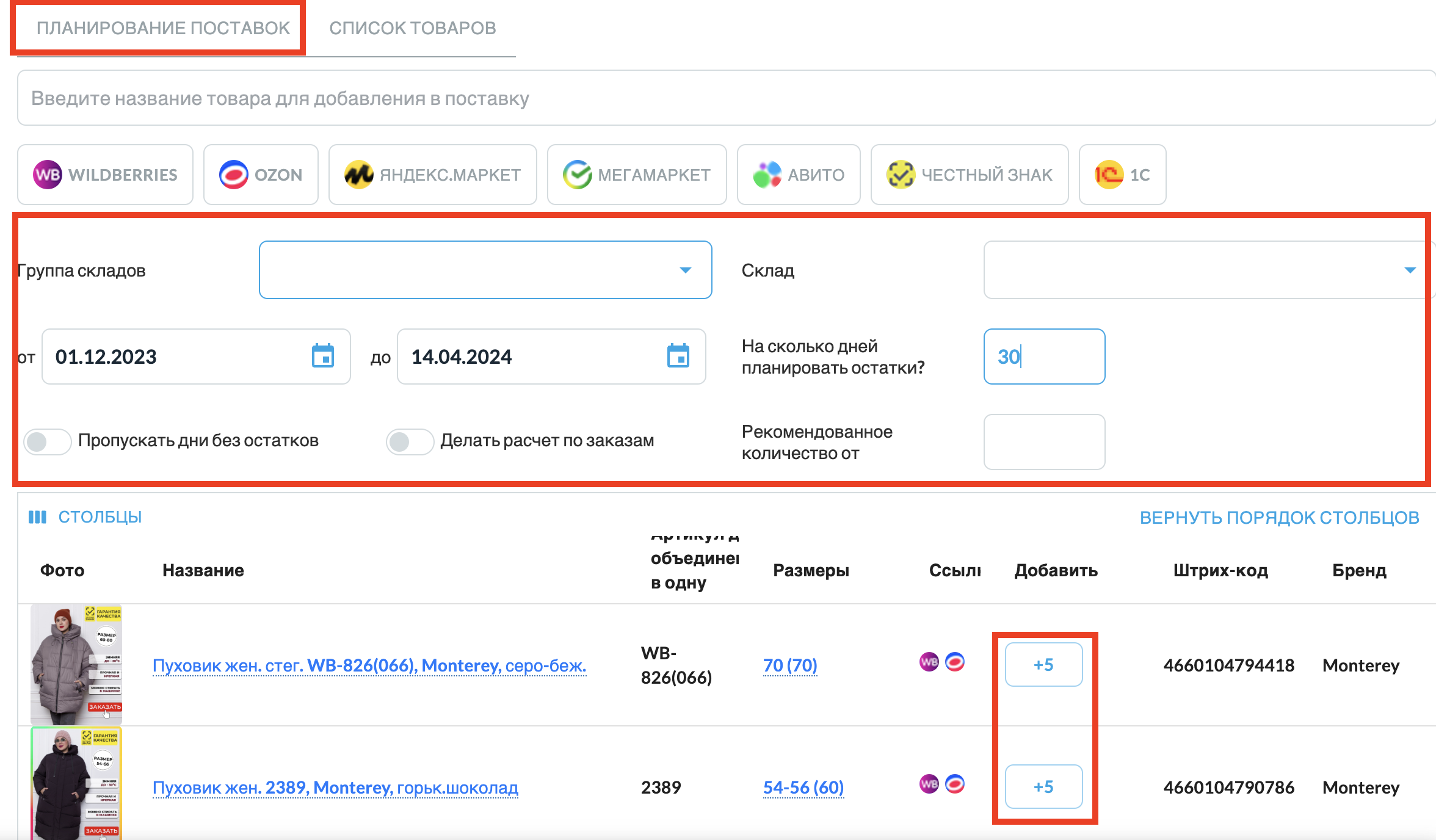
В разделе список товаров показываются товары, которые закончились или скоро закончатся, но учитываются продажи за две последние недели, а так же товары группируются по цветам. Так же товары, которые недавно были добавлены показываются сверху и их легко найти.
Вы можете загрузить список товаров для отгрузки файлом Excel, в котором есть колонки штрих-код или артикул товара и количество. Они будут автоматически добавлены в отгрузку.
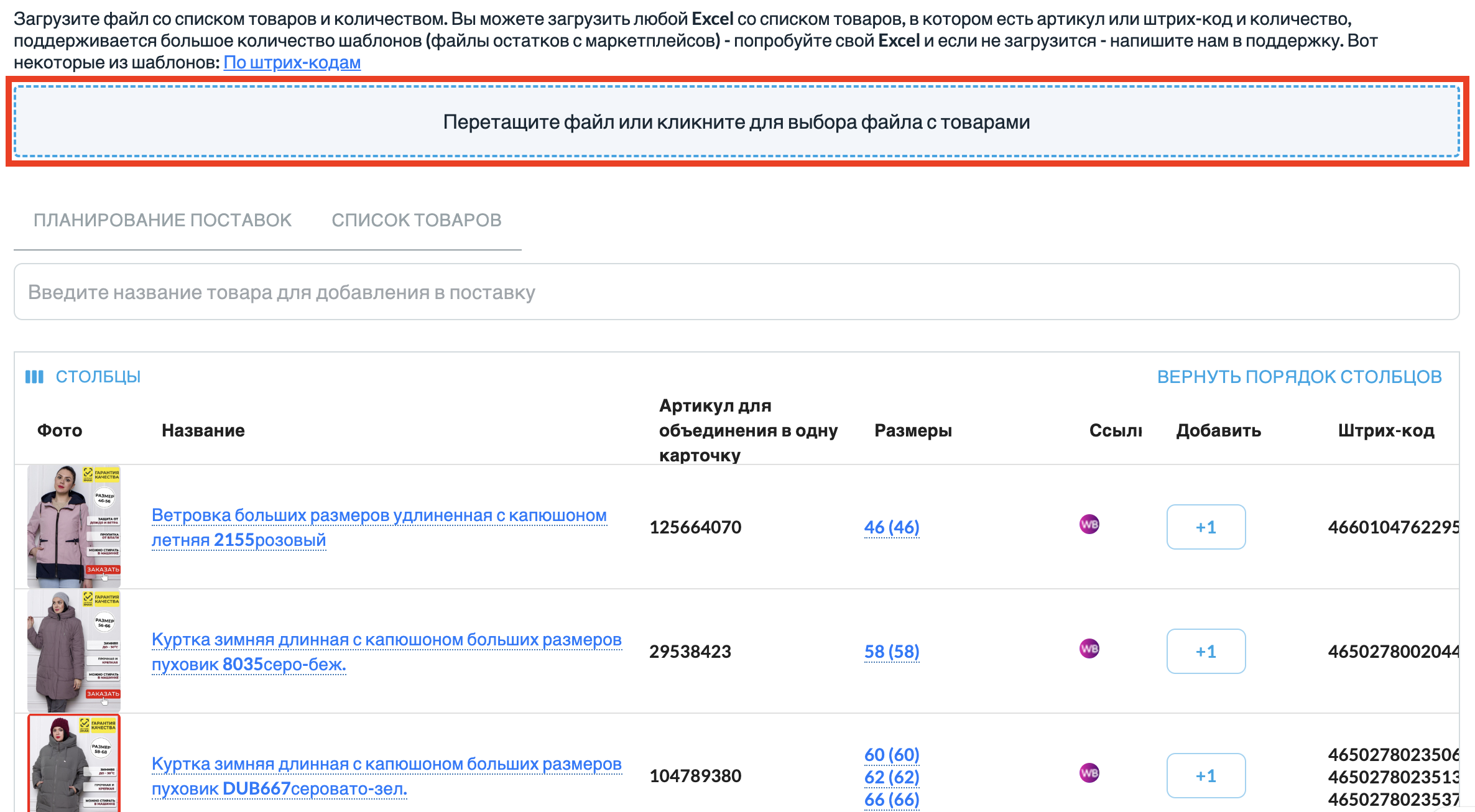
Лента ШК коробов Wildberries
Для выполнения задания вам необходимо предварительно распечатать ленту ШК коробов Wildberries. Это можно сделать из любой поставки Wildberries на шаге Упаковка. Сгенерируйте ленту сразу из 100 или 1000 коробов, в зависимости от того, сколько вы отгружаете товаров в любой поставке и сможете после использовать ее для отгрузки любой поставки.
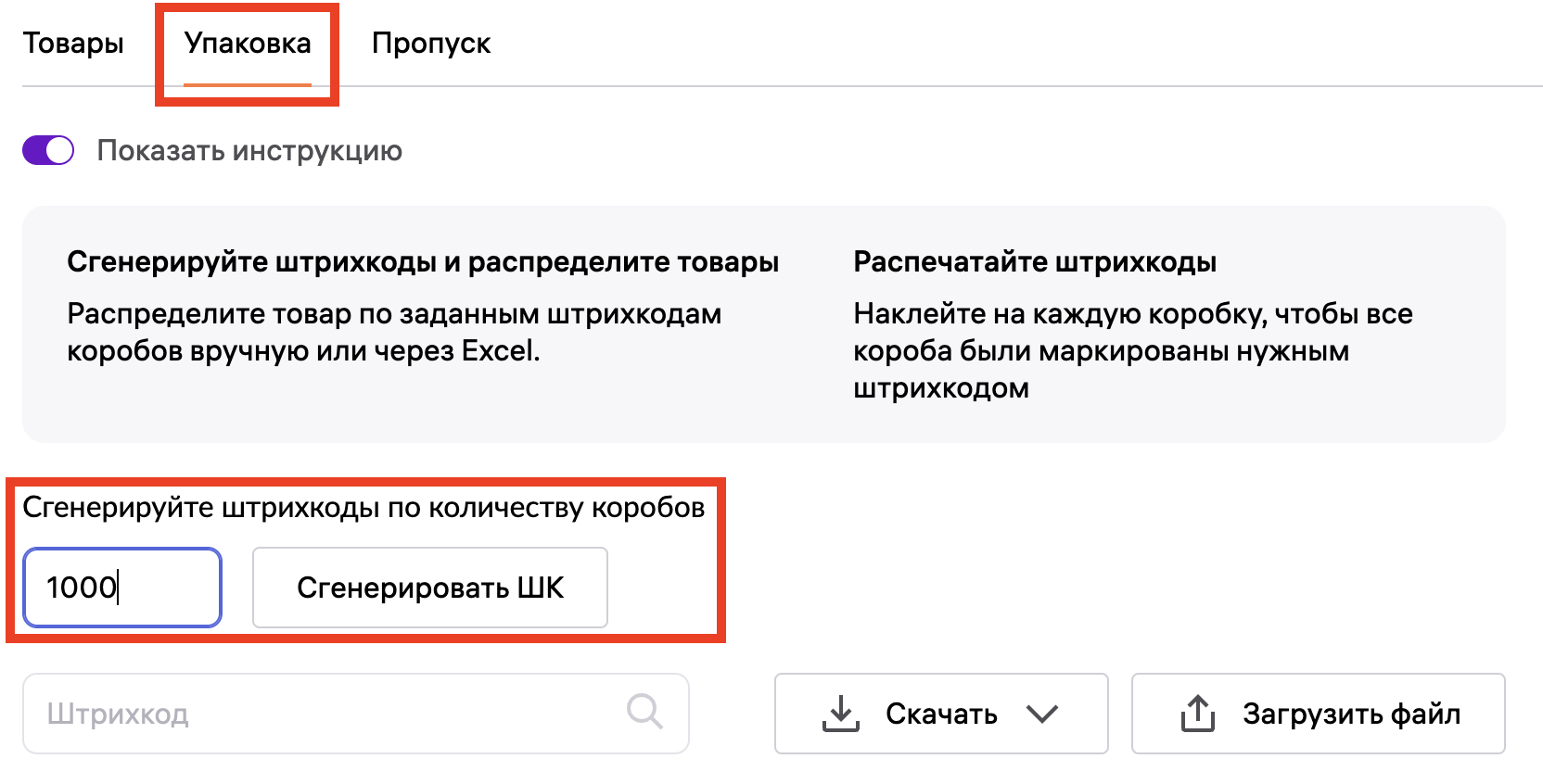
Упаковка FBO
После создания заказа вам необходимо заполнить ШК коробов для отгрузки по FBO. В задании отображаются только отгрузки на маркетплейс в статусе Новый. При смене статуса на любой отличный от Новый, отгрузка больше не будет показываться в задании и вам необходимо вернуть заказ в статус Новый, нажав на соответствующий этап:
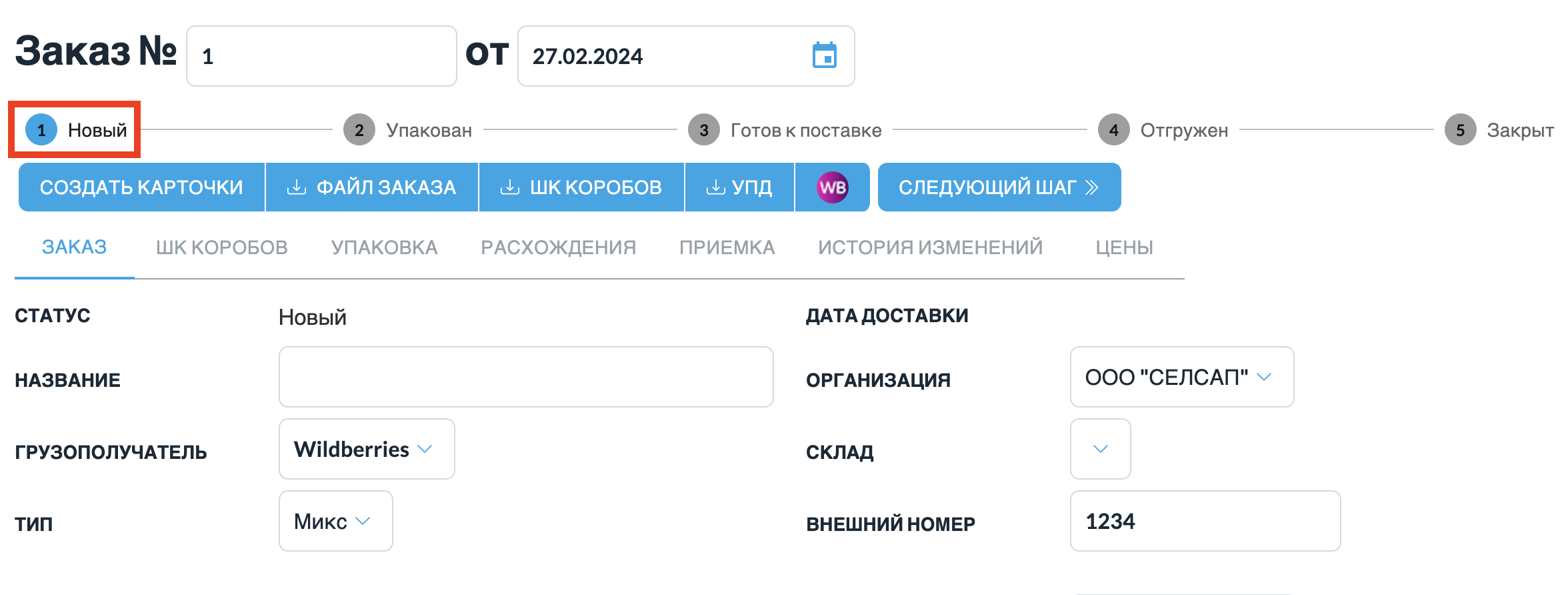
Для этого перейдите в задание по упаковке FBO. Отсканируйте сканером штрих-кодов или на ТСД штрих-код короба. SelSup автоматически определит короб по префиксу и предложит отсканировать товары, которые вы добавляете в данный короб.
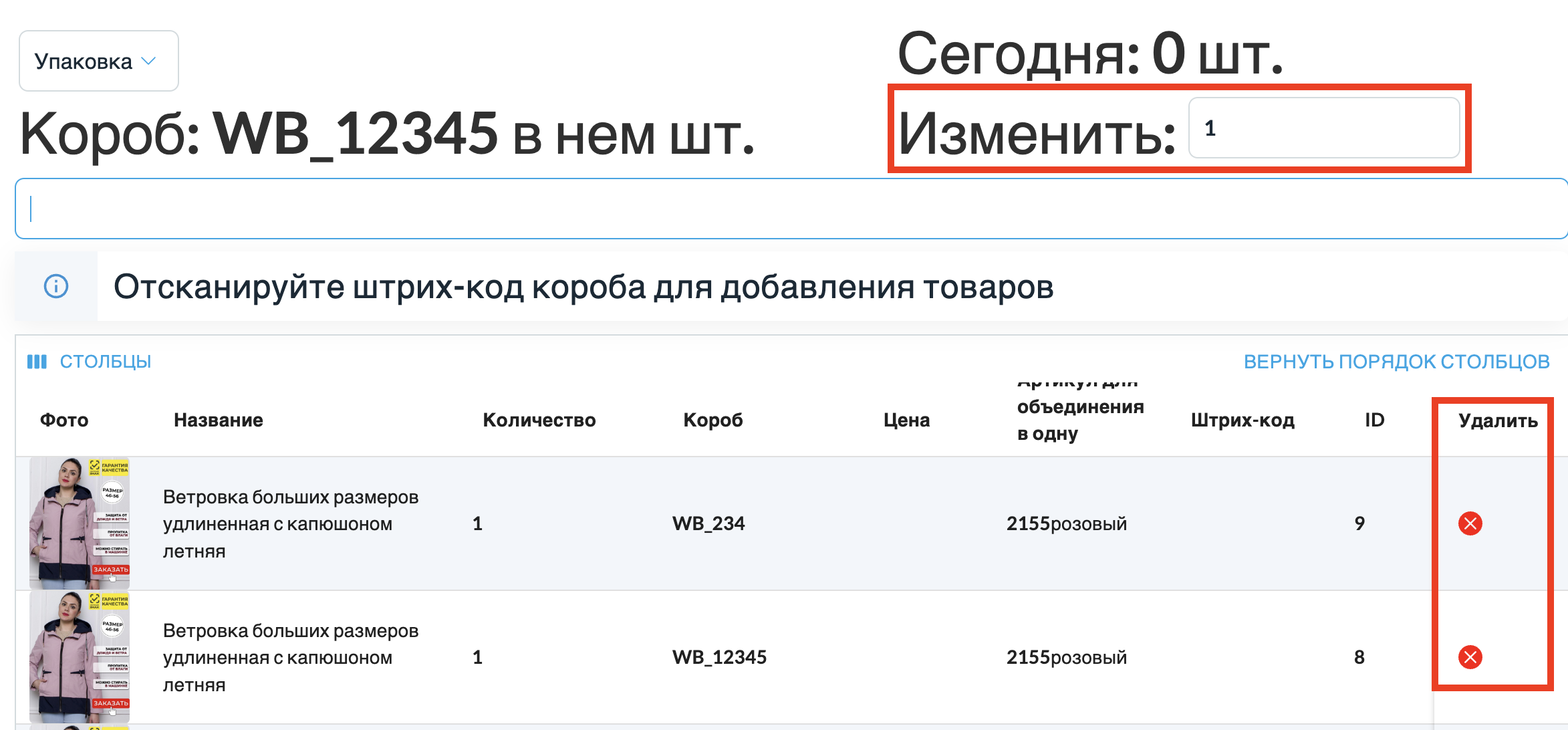
Если вы хотите указать сразу большое количество товаров, чтобы не сканировать каждую штуку - измените количество в поле Изменить и оно автоматически обновится.
Если при сканировании товаров вы ошиблись, то можете нажать на кнопку Удалить, чтобы удалить неправильные товары. Они уйдут из списка.
Так же вы можете распечатать и использовать следующие быстрые команды для исправления короба или удаления товара
https://selsup.ru/wp-content/uploads/2023/02/komandy.docx
Также можете зайти в заказ, открыть вкладку Упаковка и увидите какой товар упакован из заказа, какой нет, кто его упаковал и когда. Можете изменить короба и количество товара в каждом коробе, а так же просто заполнить эту информацию в кабинете.
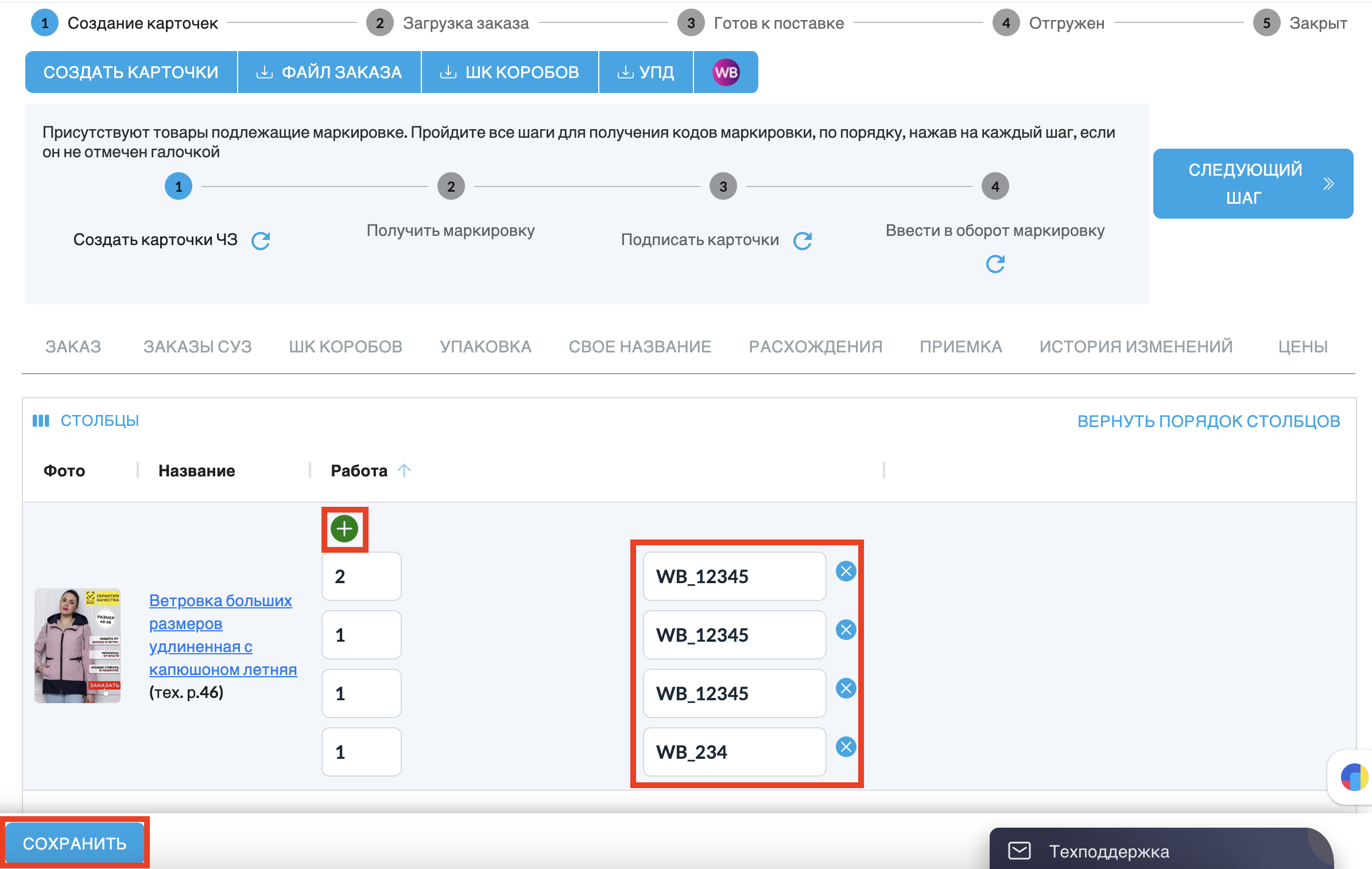
Так же вы можете ограничить сканирование товаров, чтобы нельзя было добавить лишние товары в заказ. Для этого перейдите в настройки и включите переключатель:
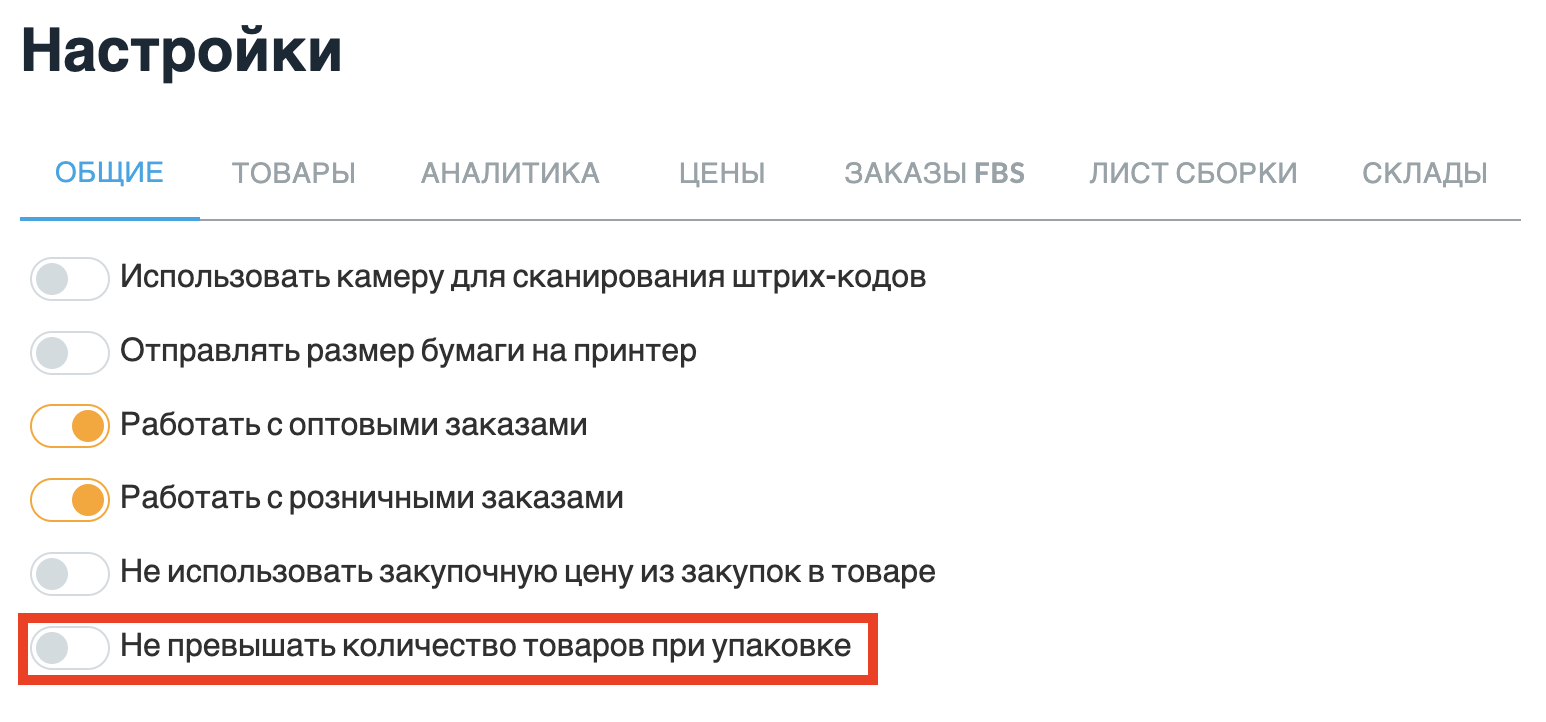
На вкладке Расхождения вы будете видеть расхождения, между количеством, указанным в отгрузке и количеством отсканированных товаров в задании по упаковке.
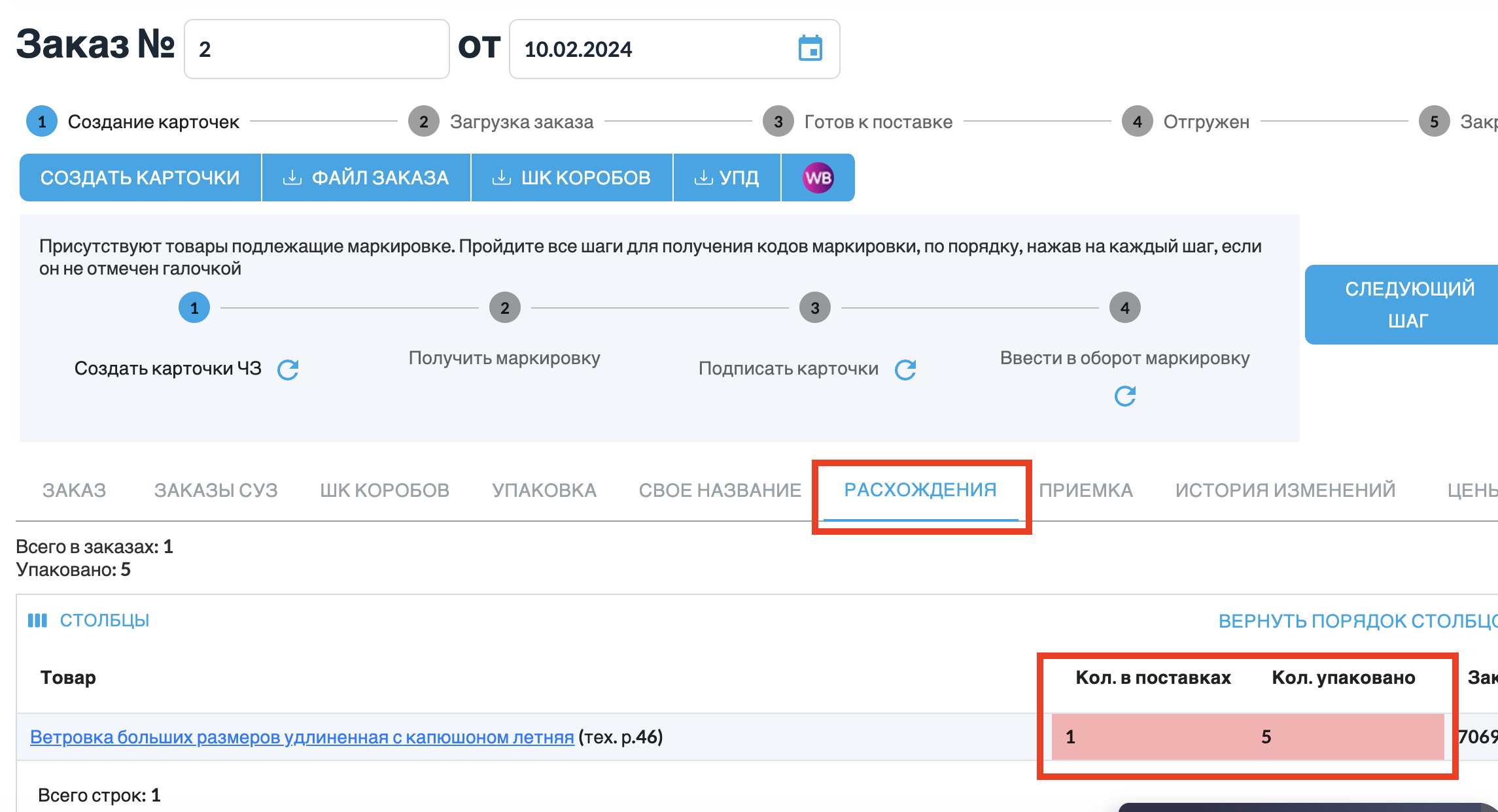
Упаковка с добавлением в заказ FBO
Задание отличается от предыдущего только тем, что в данном задании SelSup добавляет товары в отгрузку на маркетплейс вместе с заполнением ШК коробов. Это удобно, если вам нужно отгрузить товары с вашего склада, просто собрав их и отсканировав в задании.





